¿Cómo ajustar el alto de fila o el ancho de columna para que se ajuste al texto en Excel?
Es posible que a menudo te enfrentes al problema de que la celda es demasiado pequeña para mostrar todo el texto en Excel. Ahora te explicaré cómo ajustar el tamaño de la celda para que se adapte a tu texto en Excel.
Ajustar el alto de fila o el ancho de columna para que se ajuste al texto mediante la función Formato
Si tus datos son demasiado largos para la celda, necesitarás ajustar el ancho de columna de la celda.
Selecciona la celda y haz clic en Inicio > Formato > Autoajustar Ancho de Columna. Ver captura de pantalla:
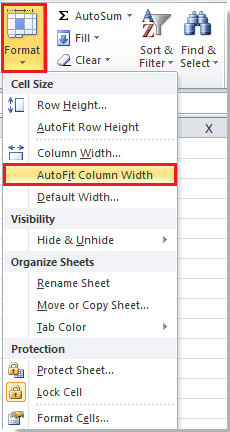
Ahora puedes ver que la celda se ha redimensionado para ajustarse al texto.
 |
 |
 |
Si deseas ajustar el alto de fila, puedes hacer clic en Inicio > Formato > Autoajustar Alto de Fila.
Artículos relacionados:
- Encoger texto para que se ajuste a una celda en Excel
- Redimensionar pestañas de hoja de cálculo en Excel
Las mejores herramientas de productividad para Office
Mejora tu dominio de Excel con Kutools para Excel y experimenta una eficiencia sin precedentes. Kutools para Excel ofrece más de300 funciones avanzadas para aumentar la productividad y ahorrar tiempo. Haz clic aquí para obtener la función que más necesitas...
Office Tab incorpora la interfaz de pestañas en Office y facilita mucho tu trabajo
- Habilita la edición y lectura con pestañas en Word, Excel, PowerPoint, Publisher, Access, Visio y Project.
- Abre y crea varios documentos en nuevas pestañas de la misma ventana, en lugar de hacerlo en ventanas separadas.
- ¡Aumenta tu productividad en un50% y reduce cientos de clics de ratón cada día!
Todos los complementos de Kutools. Un solo instalador
El paquete Kutools for Office agrupa complementos para Excel, Word, Outlook y PowerPoint junto con Office Tab Pro, ideal para equipos que trabajan en varias aplicaciones de Office.
- Suite todo en uno: complementos para Excel, Word, Outlook y PowerPoint + Office Tab Pro
- Un solo instalador, una licencia: configuración en minutos (compatible con MSI)
- Mejor juntos: productividad optimizada en todas las aplicaciones de Office
- Prueba completa de30 días: sin registro ni tarjeta de crédito
- La mejor relación calidad-precio: ahorra en comparación con la compra individual de complementos